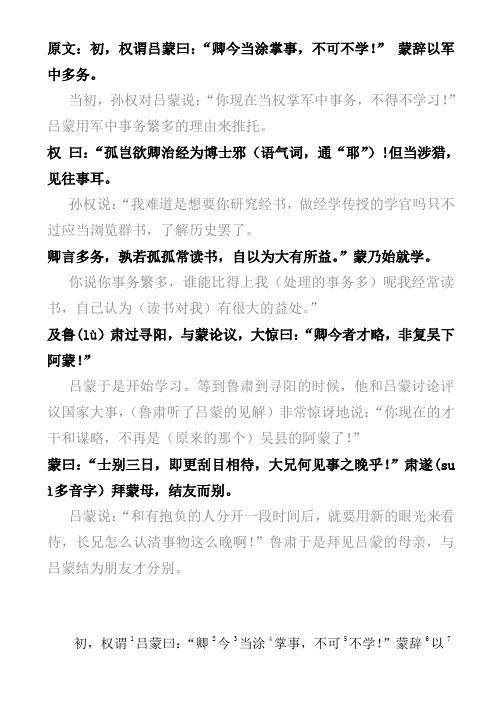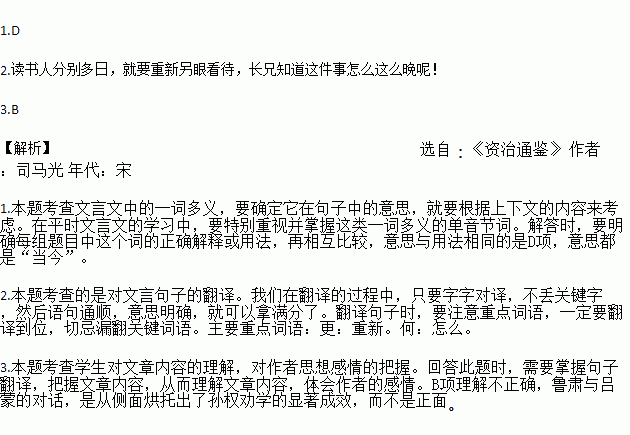1、最近在上映的一部奇幻喜剧题材的影片《超时空同居》,感觉笑点很新颖很密集,推荐看看,就拿此电影的几个预告片视频做为例子吧。
2、OK,打开视频画面合并软件,初始界面如下,单击选择“合并视频”。此外,你还可以自定义添加新影片的宽高,如1920x1080。
3、进入到合并视频的主界面后,为方便大家看得清楚些,故局部截图。如下图所示,先单击软件左上方的“添加文件”按钮,将本地电脑上事先准备好的视频文件都导出到软件上。
4、然后选择打开“剪辑”选项,然后软件会出现如下图所示的编辑区域,这样,在软件右上方的预览窗口上就能直观地看到视频画面效果了。可以播放看看效果,以便不满意可重新编辑,直到满意。
5、随后会设置输出的“视频格式”,保存到的路径,分辨率等项目。然后软件右边的“合并视频”按钮,进入下一步操作。
6、稍等片刻后,就能看到如下图所示的对话窗口了。轻松搞定!用播放器播放预览一下成功导出来的视频文件吧。还不错!欧啦!